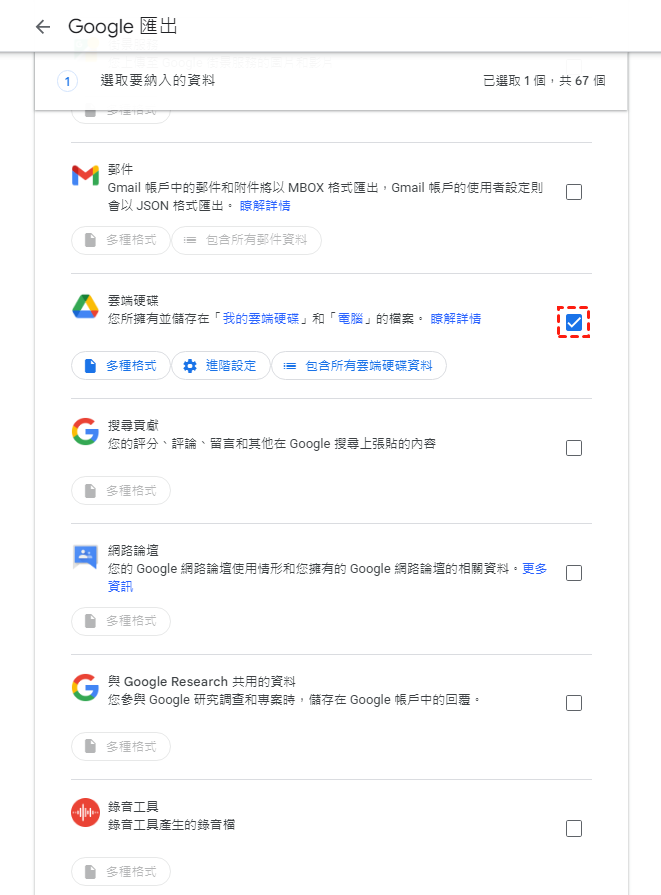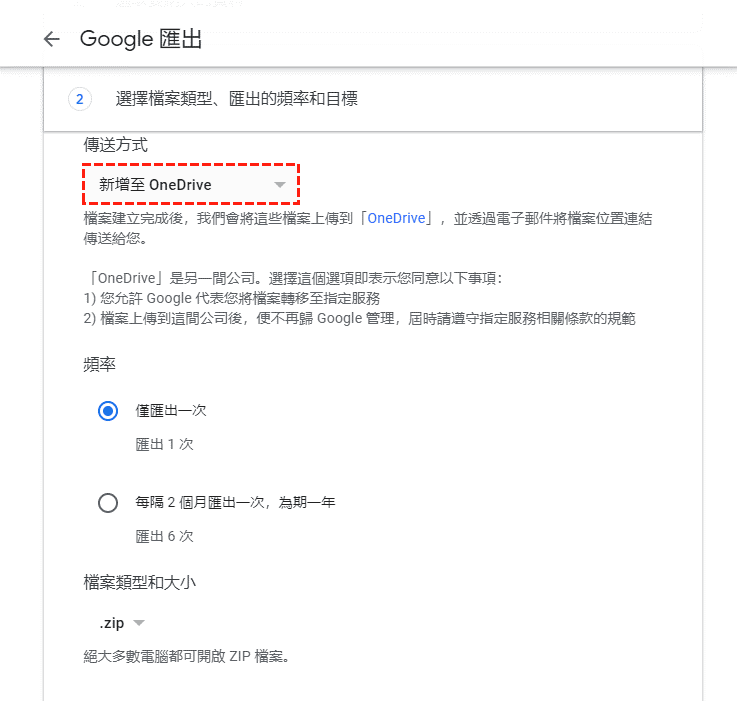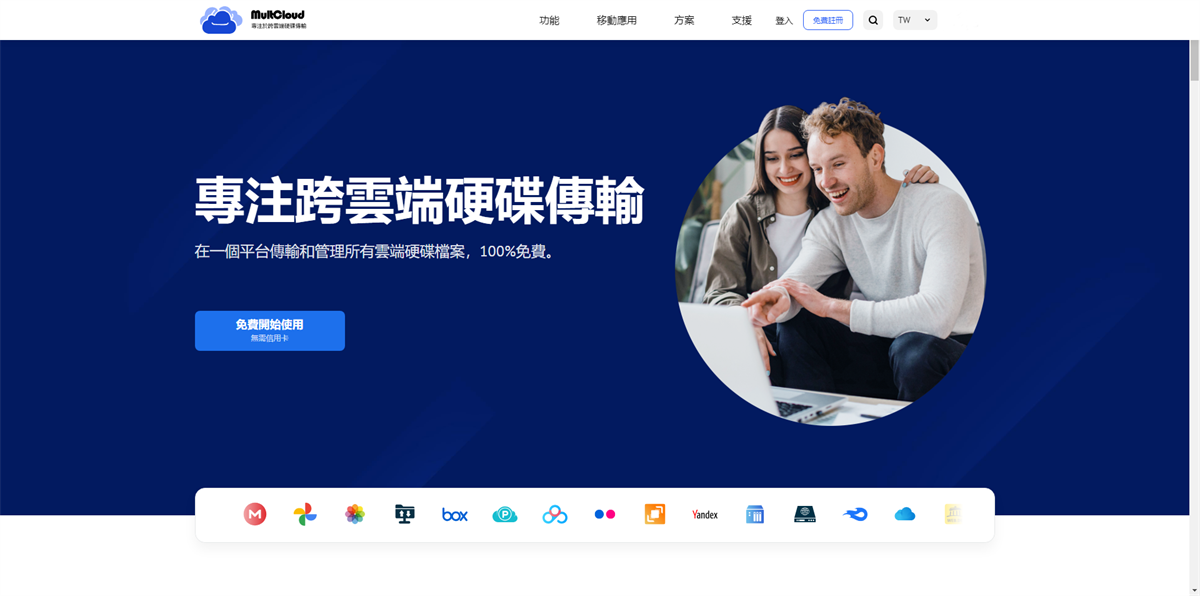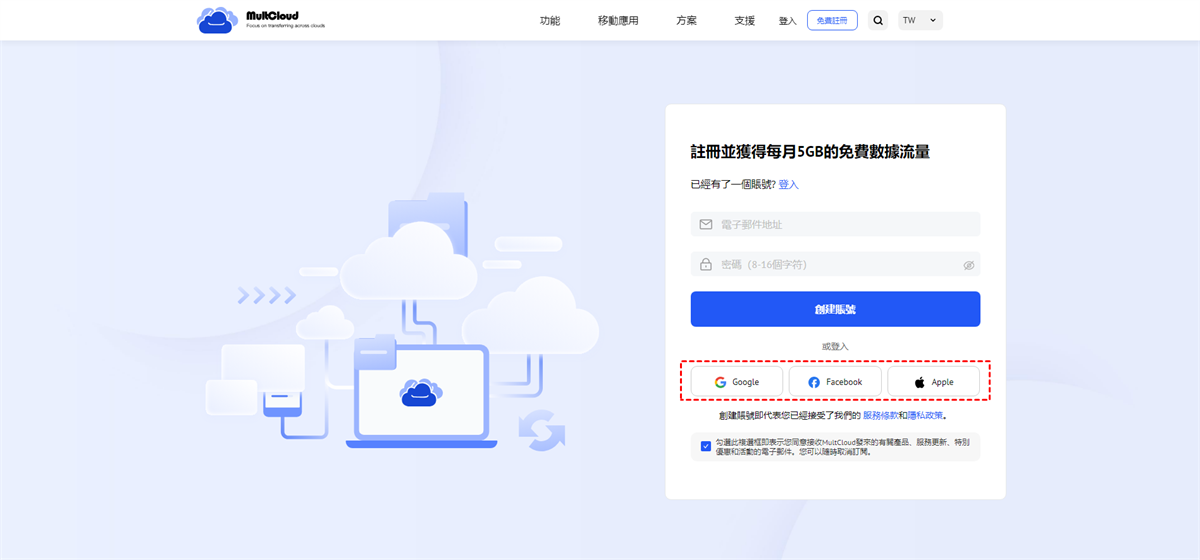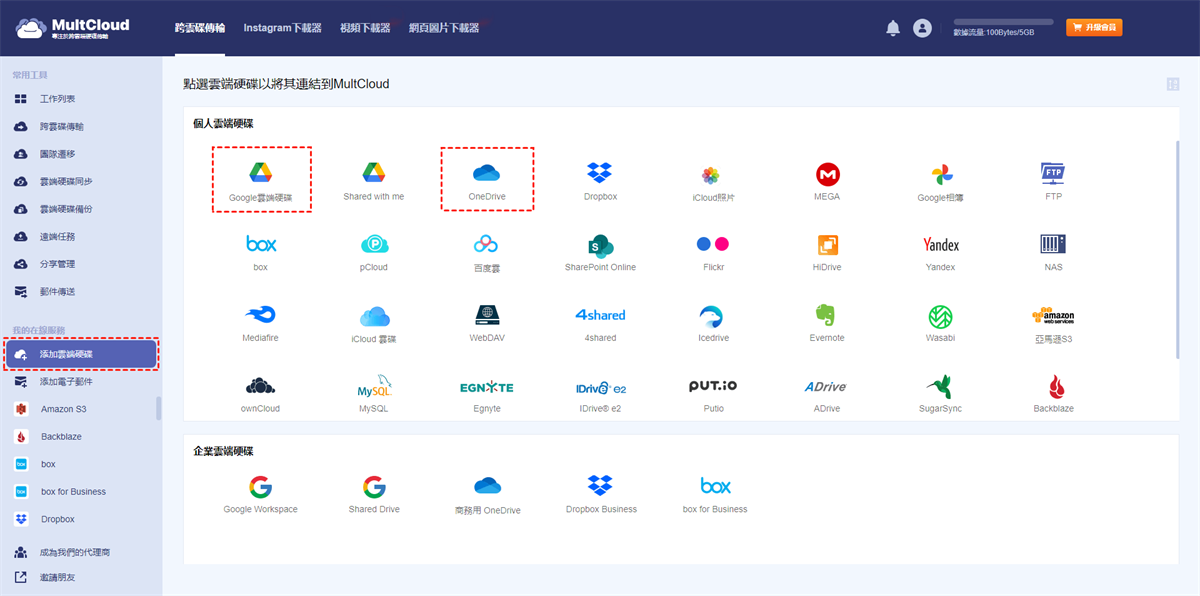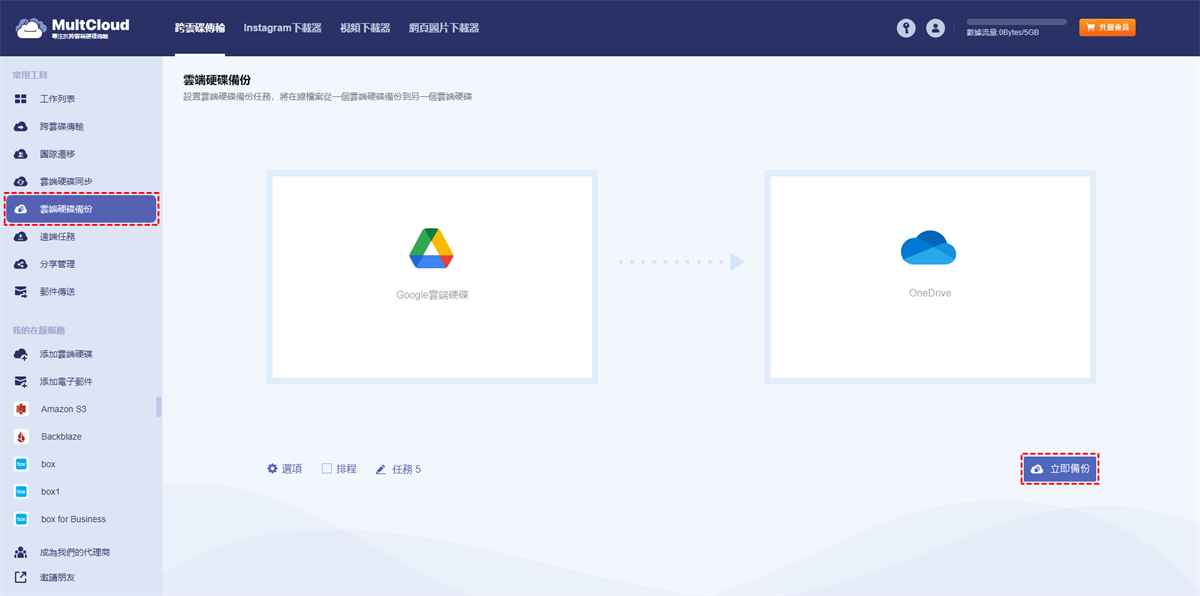快速搜尋:
我可以把我的Google雲端硬碟檔案備份到另一個雲端硬碟嗎?
► 「Google雲端硬碟中有一些重要文件需要備份到其他雲端盤。有人知道怎麼做嗎?」
► 「Google雲端硬碟中的文件太多了。我想備份一些到OneDrive。有沒有更快捷的方法?」
►「Google雲端硬碟中的一些圖片和文件莫名其妙地消失了。我不知道它們是被誤刪了還是損壞了。現在我只想將Google doc保存到OneDrive帳戶。有人知道怎麼做嗎?謝謝!」
Google雲端硬碟作為一項優秀的雲端儲存服務,為用戶帶來了許多便利,例如用戶可以將文件儲存在雲端、跨裝置同步文件以及共享文件。但有時,由於伺服器維護不善,使用者儲存在Google雲端硬碟中的檔案可能會損壞或遺失。在這種情況下,有些用戶為了避免損失,會選擇將Google雲端硬碟轉移或複製到OneDrive或其他雲端磁碟。
將Google雲端硬碟備份到OneDrive的兩種常用方法
如上所述,一些用戶選擇將檔案備份到其他雲端儲存服務,以避免檔案損壞或遺失。那麼如何實現這一點呢?
1.手動下載和上傳
一般情況下,使用者會先選擇傳統的上傳、下載方式。雖然這種方法比較繁瑣,但有些使用者還是喜歡用這種方法來備份檔案。
步驟1. 進入Google雲端硬碟官方網站。按Ctrl+A選擇所有檔案或手動選擇要備份的檔案。
步驟2. 右鍵點選選定的文件,然後在彈出視窗中選擇「下載」。這些檔案將以zip格式下載到本機裝置。
步驟3. 將此副本上傳到OneDrive並在需要時提取檔案。
雖然這種方法可行,但也存在一些限制。例如:
- 手動備份;
- 可能會忘記儲存新的或更新的文件;
- 它會佔用您的硬碟空間,或需要不斷手動複製到其他雲端服務。
2. 使用Google匯出備份Google雲端硬碟到OneDrive
Google匯出旨在一次複製您的Google帳戶資料。這些數據包括Google雲端硬碟、Gmail、照片、通訊錄等。在我們的範例中,您需要專門複製您的Google 雲端硬碟數據,因此我們將在後續步驟中詳細說明。
步驟1. 登入Google匯出網站。
步驟2. 選擇要匯出檔案的來源磁碟機「Google雲端硬碟」,然後點選「下一步」按鈕。
步驟3. 選擇「新增至OneDrive」,然後點擊「連結帳戶並建立匯出作業」圖示。
步驟4. 登錄您的OneDrive帳戶登錄,您可以查看匯出的資料。
雖然這種方法比上面提到的上傳和下載方法方便得多,但仍然需要您手動操作。此外,這種方法支援一次性保存,沒有自動備份選項。這意味著如果您之前忘記保存文件,可能會丟失文件。
MultCloud會自動將Google雲端硬碟備份到OneDrive
如果您想將Google雲端硬碟中的資料直接備份到OneDrive,而無需下載和上傳,可以嘗試接下來介紹的雲端硬碟備份工具—MultCloud。作為多雲儲存管理器,MultCloud支援添加30多個雲端盤,讓您輕鬆管理多個雲端儲存服務中的資料。
此外,MultCloud還支援多種實用功能,例如雲端硬碟備份、跨雲碟傳輸、雲端硬碟同步、遠端任務等。其中,雲端硬碟備份功能可以幫助您在兩個或多個雲端磁碟之間備份文件,而無需上傳和下載作業。相較於以上兩種方式,MultCloud 的功能可以為您帶來許多便利:
- 無需上傳下載:解放您的雙手,節省大量時間。
- 自動備份:在「排程」介面設定對應的備份時間,MultCloud即可在特定時間執行備份任務。
- 版本管理:在備份任務中,您可以管理所有檔案的版本,甚至可以根據需要將檔案還原到先前的版本。
如何使用雲端備份將Google雲端硬碟備份到OneDrive
步驟1. 免費建立MultCloud帳戶
MultCloud是一款以網頁為基礎的工具。因此,您只需在網頁上註冊即可使用。
步驟2. 將Google雲端硬碟和OneDrive新增至MultCloud
在MultCloud平台主面板中,選擇左側的「添加雲端硬碟」,並選擇要新增的雲端。在此過程中,您需要登入目標雲端帳戶並授權MultCloud存取目標雲中的檔案。
注意:
- MultCloud不會保存您的雲端帳戶資訊以及雲端磁碟機中的資料。
- MultCloud一次僅支援新增一個雲端帳戶。如需新增更多雲端帳戶,請重複上述步驟。
步驟3. 將Google雲端硬碟備份到OneDrive
點擊左側選單的「雲端硬碟備份」,選擇需要備份的檔案並選擇目標雲端目錄,最後點擊「立即備份」。
注意:
- 在「選項」中,您可以設定電子郵件通知和文件過濾。
- 啟用「排程」後,MultCloud可以每天、每週或每月執行備份任務。
如何實現版本管理?
備份任務建立成功後,您可以進入「工作列表」介面。找到該備份任務,點選任務後面的設定符號,然後選擇對應選項進行檢視。
♦ 查看日誌:您可以查看備份詳情。
♦ 恢復:您可以將檔案還原到先前的版本。
♦ 版本:您可以查看所有備份版本。如有需要,您也可以在此選項介面將檔案還原到所需的版本。
總結
透過以上三種方法,你就可以任意將Google雲端硬碟備份到OneDrive。如果你只是備份少量文件,不需要長期備份,可以選擇前兩種方法。如果你需要定期備份一些重要文件,可以使用MultCloud提供的雲端硬碟備份功能。
使用MultCloud時,你還可以使用其提供的跨雲碟傳輸、雲端硬碟同步和遠端任務功能。 「雲端硬碟同步」和「跨雲碟傳輸」可以幫助你在雲端儲存服務之間傳輸或同步文件,而無需頻繁切換帳戶。而且,在遷移大量資料時,「跨雲碟傳輸」可以幫助你整體遷移,只需建立後台任務即可。
在遠端任務介面,你可以直接將URL、種子檔案、磁力連結中的檔案上傳到對應的雲端盤,例如直接將種子下載到Google雲端硬碟。無需第三方解析工具的支持,你就可以下載自己喜歡的電影或電子書到雲端盤,超級方便。
MultCloud支援的雲端硬碟
-
Google Drive
-
Google Workspace
-
OneDrive
-
OneDrive for Business
-
SharePoint
-
Dropbox
-
Dropbox Business
-
MEGA
-
Google Photos
-
iCloud Photos
-
FTP
-
box
-
box for Business
-
pCloud
-
Baidu
-
Flickr
-
HiDrive
-
Yandex
-
NAS
-
WebDAV
-
MediaFire
-
iCloud Drive
-
WEB.DE
-
Evernote
-
Amazon S3
-
Wasabi
-
ownCloud
-
MySQL
-
Egnyte
-
Putio
-
ADrive
-
SugarSync
-
Backblaze
-
CloudMe
-
MyDrive
-
Cubby